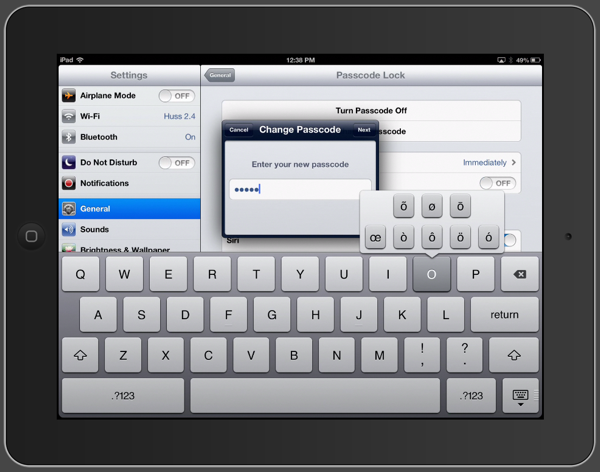Как установить iOS 11 Beta 6 бесплатно без учетной записи разработчика и компьютера
 Спустя почти неделю после выпуска iOS 11 beta 5 Apple выпустила шестую бета-версию iOS 11 для зарегистрированных разработчиков. Согласно примечаниям к выпуску, это обновление включает в себя ряд исправлений ошибок и улучшений.
Спустя почти неделю после выпуска iOS 11 beta 5 Apple выпустила шестую бета-версию iOS 11 для зарегистрированных разработчиков. Согласно примечаниям к выпуску, это обновление включает в себя ряд исправлений ошибок и улучшений.
Наиболее заметными изменениями являются новые значки некоторых стандартных приложений для iOS, таких как App Store, Reminders и Maps. Кроме того, при разблокировке iPhone появилась новая анимация увеличения.
Apple также включила такие функции, как «Не беспокоить во время вождения» в прошлых бета-версиях. Он также включает новую систему синхронизации для закладок Safari и списка чтения, чтобы обеспечить лучшую синхронизацию и безопасность. Apple также исправила проблемы с кнопкой Bluetooth в Центре управления и 3D Touch с детекторами данных.
К счастью, как и в предыдущих бета-версиях, можно установить iOS 11 beta 6 без учетной записи разработчика и без компьютера.
Если вы огорчены тем, что у вас нет учетной записи разработчика, чтобы иметь возможность установить iOS 11 на свой iPhone или iPad, то есть простой способ получить бета-версию разработчика прямо сейчас на вашем устройстве. Более того, шаги не требуют компьютера и могут быть выполнены на вашем iPhone или iPad. В качестве альтернативы вы также можете подписаться на общедоступную бета-версию, чтобы установить iOS 11. Мы ожидаем, что Apple выпустит общедоступную бета-версию 5 iOS 11 (такую же, как бета-версия 6 для разработчиков iOS 11 через день или два).
Как установить iOS 11 Beta 6 без учетной записи разработчика
Если вы уже установили бета-версию iOS 11:
- Переустановите профиль бета-версии программного обеспечения iOS, нажав эта ссылка
- Примечание: если ссылка для скачивания не работает, вы можете попробовать это альтернативная ссылка. Нажмите на опцию iOS 11 Beta и установите обновленный профиль iOS 11 Beta. [The link will take you to an ad page. You will need to click on the Skip ad to download the iOS beta software profile. We will update the post if we can get an alternative link.]
- Нажмите на Скачать кнопка.
- На экране «Установить профиль» нажмите «Установить», чтобы установить новый профиль.
- Вам будет предложено перезагрузить устройство iOS. Кран Перезапуск продолжить.
- После перезапуска iPhone или iPad вы должны увидеть iOS 11 Beta 6 OTA, когда перейдете к Настройки> Общие> Обновление ПОи нажмите кнопку «Загрузить и установить», чтобы установить iOS 11 beta 6.
Первая установка бета-версии iOS 11:
Шаг 1: На своем устройстве iOS перейдите в эта ссылка. Убедитесь, что открыли его в самом Safari, а не в любом другом браузере или приложении.
- Если у вас возникнут проблемы с этой ссылкой, вы можете скачать ее с Гугл Диск вместо.
Шаг 2: Нажмите на вариант iOS 11 (Beta 6).
Шаг 3: Вы попадете на страницу с рекламой. Вам нужно будет нажать на Пропустить рекламу чтобы загрузить бета-версию программного обеспечения iOS.
Шаг 4: Вы будете автоматически перенаправлены в «Профиль программного обеспечения бета-версии iOS», откуда вам нужно будет нажать на Установить трижды и выберите вариант перезагрузки.
Шаг 5: После перезагрузки iPhone или iPad перейдите в Настройки -> Общие -> Обновление ПО бета-версия OTA для разработчиков iOS 11 должна быть доступна для загрузки на ваше устройство. Если обновление не появляется, подождите несколько минут и повторите попытку. Если это все еще не работает, обязательно перезагрузите iPhone или iPad еще раз.
После загрузки OTA установите его, как если бы вы устанавливали любое другое обновление iOS.
Вы можете прочитать следующие статьи, чтобы узнать больше об iOS 11:
Если вы все же установите iOS 11 на свой iPhone или iPad, оставьте комментарий и сообщите нам, если вы обнаружили какие-либо новые функции или изменения iOS 11. Если во время установки у вас возникнут проблемы, сообщите нам об этом.
–>